Como compartilhar uma planilha no Excel
Precisa conceder acesso ao seu documento? Aprenda a compartilhar uma planilha no Excel, gerenciando suas permissões
Precisa conceder acesso ao seu documento? Aprenda a compartilhar uma planilha no Excel, gerenciando suas permissões
Se você precisa que outras pessoas tenham acesso ao seu documento do Excel, seja para editá-lo ou apenas para visualizar suas informações, você pode compartilhar o link da sua planilha de maneira rápida e fácil. Veja abaixo como fazer isso e editar as permissões dos usuários.
No Windows, siga os passos abaixo para compartilhar uma planilha do Excel:
No menu superior da planilha, toque em “Arquivo” e, em seguida, em “Compartilhar”. Clique na opção “Compartilhar com pessoas”;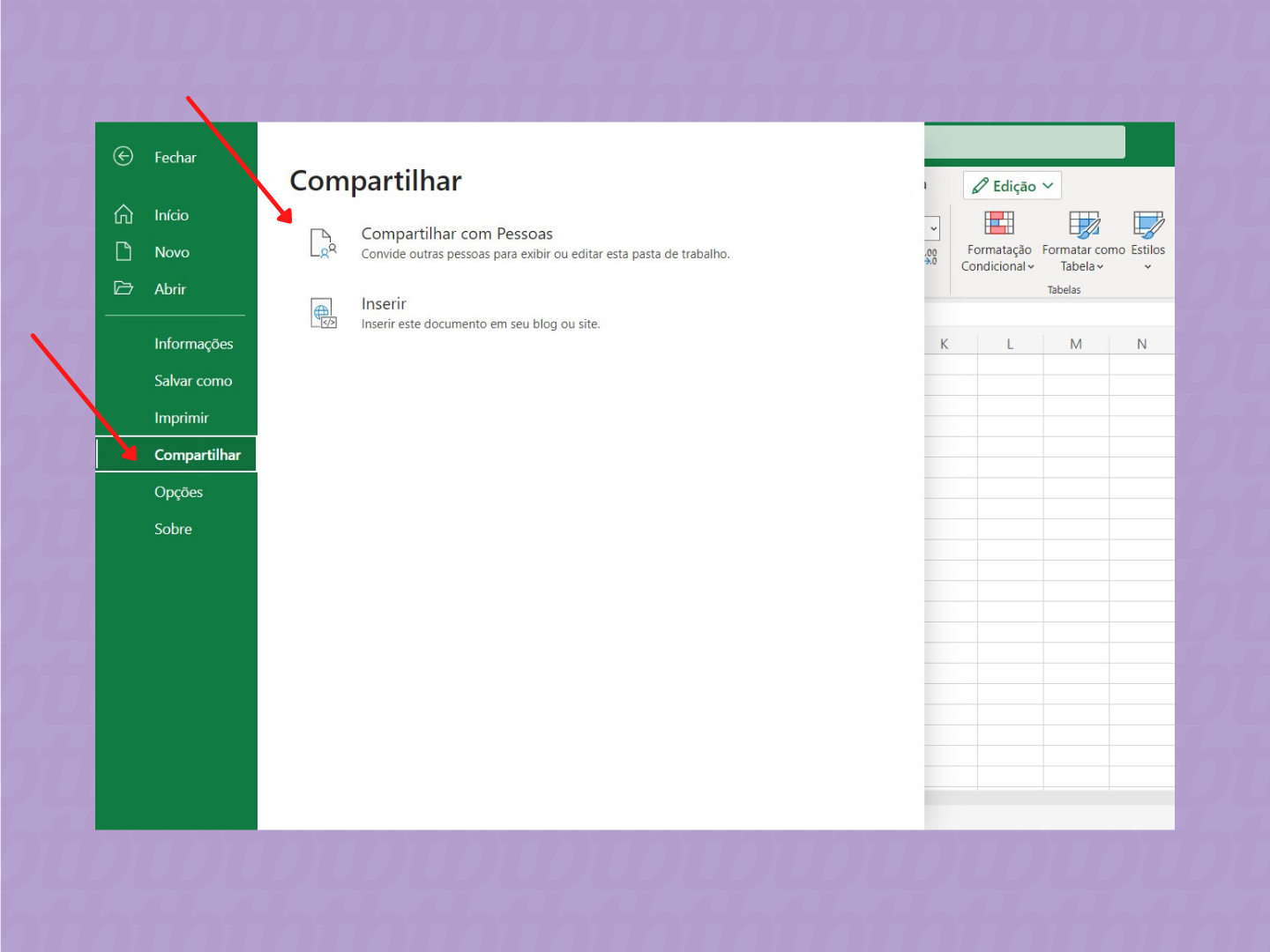
Espere uma nova janela carregar e clique na opção “Qualquer pessoa com o link pode editar” para visualizar as permissões da sua planilha;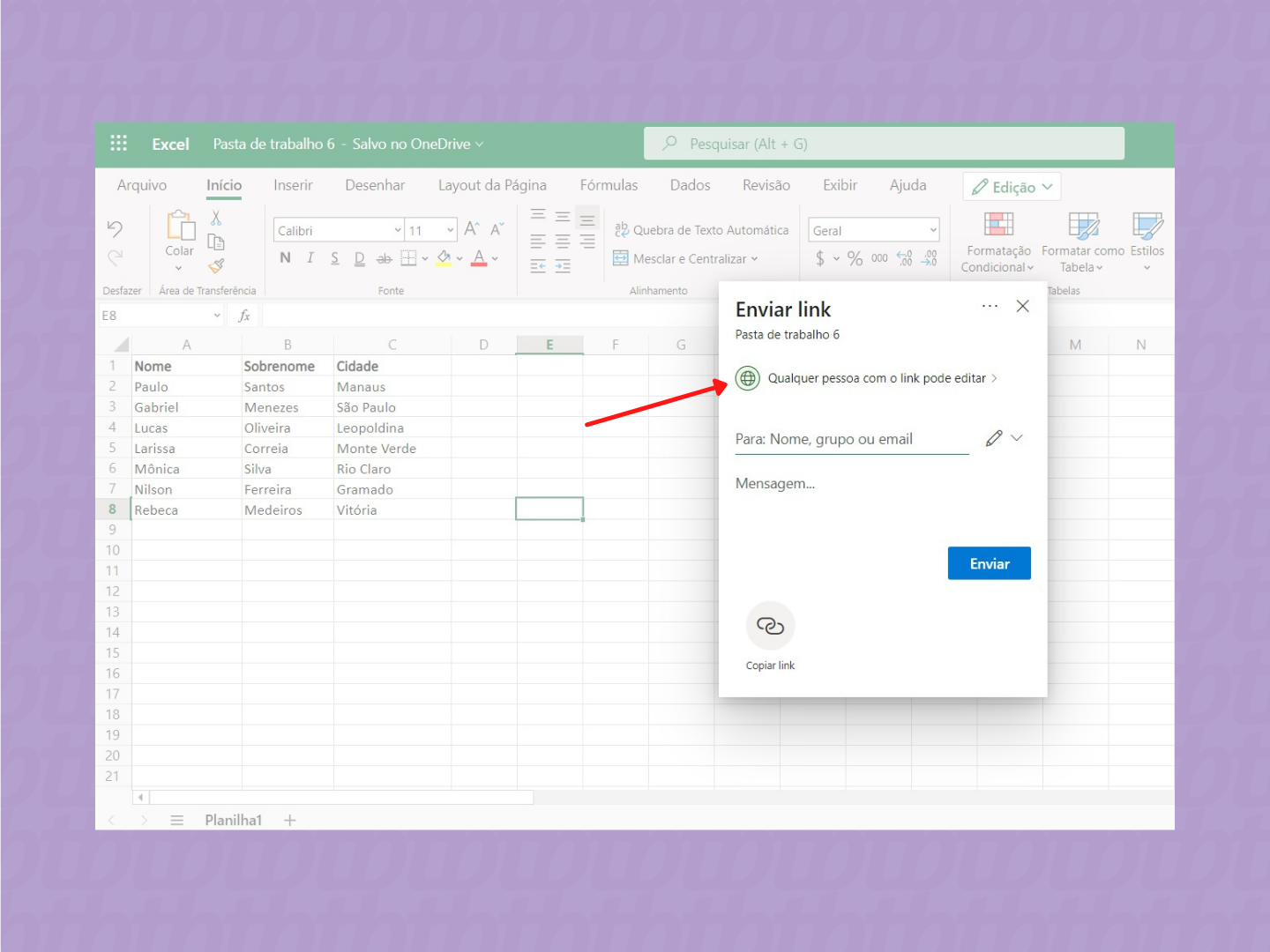
Na nova janela, marque a caixa “Permitir Edição” para que o usuário possa fazer alterações na planilha ou a desmarque caso ele deva apenas visualizar seu conteúdo. Caso queira, em “Definir Data de Validade”, estipule um período específico no qual o usuário terá acesso à planilha. Já em “Definir Senha”, se desejar, crie um password para o documento. Dessa maneira, mesmo que uma pessoa consiga o link do arquivo, apenas de posse dele poderá acessar a planilha. Feito isso, clique em Aplicar”;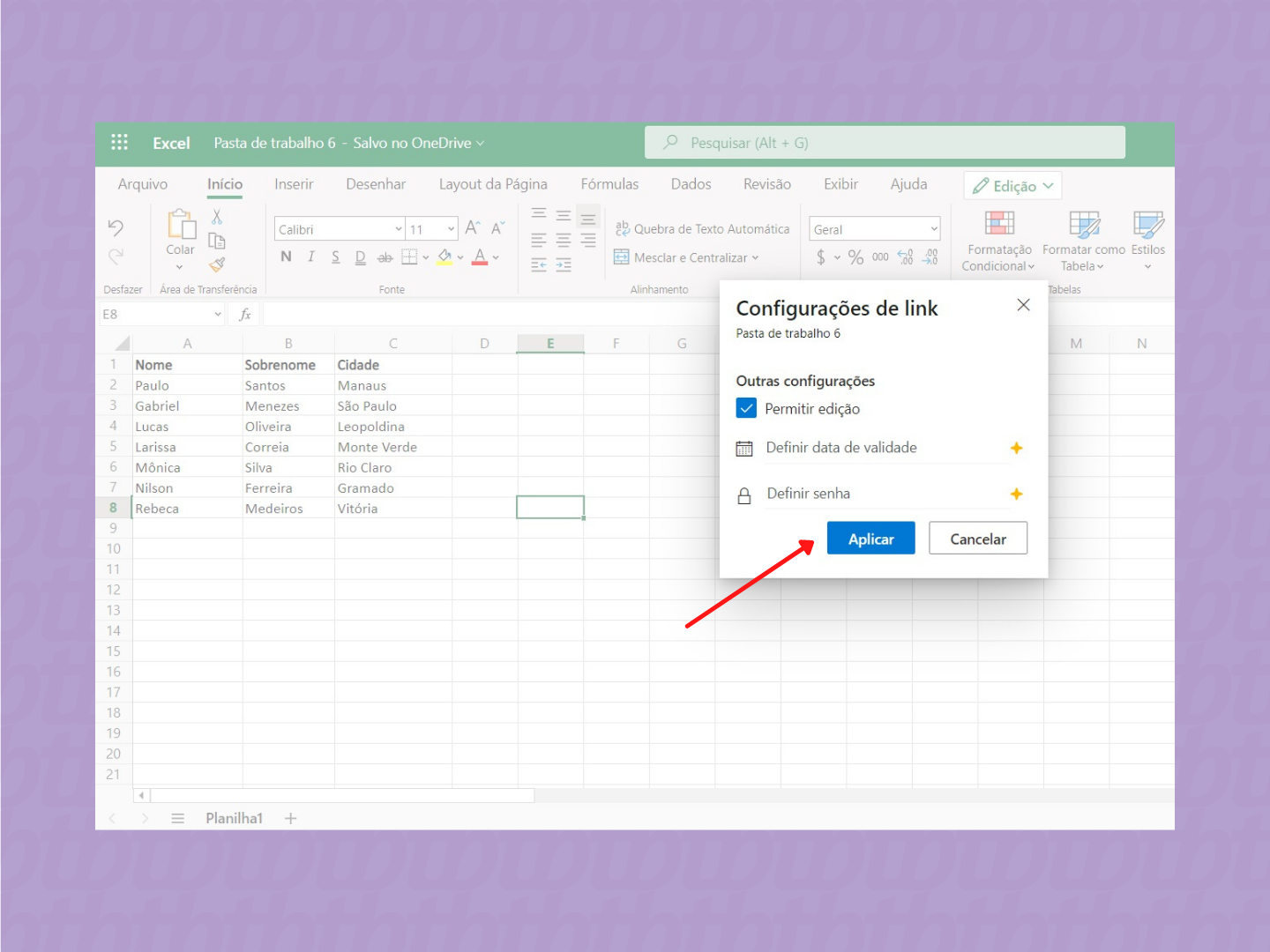
Para compartilhar seu documento, digite o e-mail da pessoa que deve ter acesso a planilha e clique em “Enviar”, ou simplesmente clique no botão “Copiar link” e mande sua URL diretamente para ela.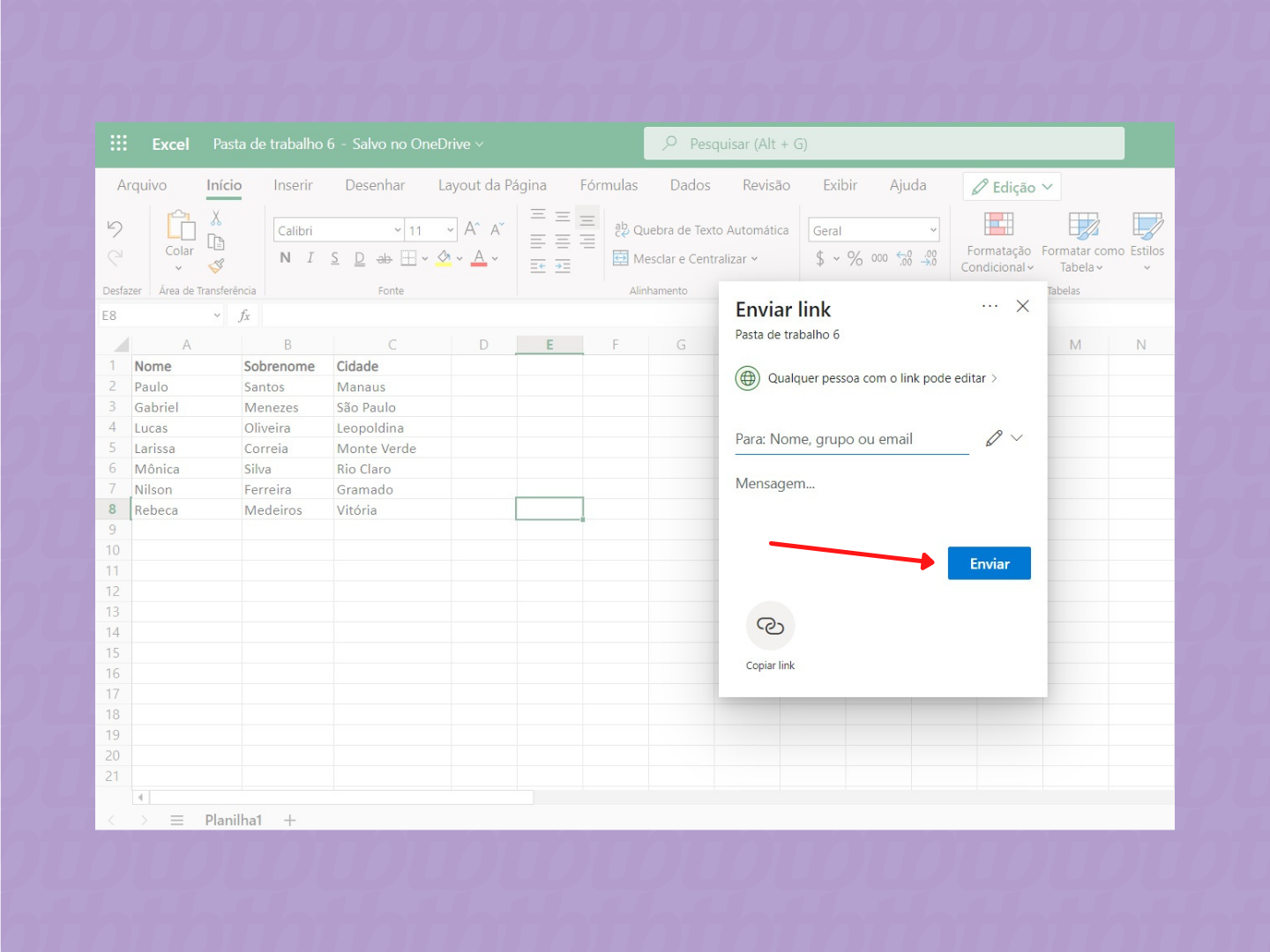
Caso precise conceder permissões diferentes de acesso a planilha, deixando que alguns usuários possam editá-la e outros não, realize o compartilhamento em partes: primeiro envie a planilha para um grupo, mude as configurações e depois envie a planilha para o outro.
Siga os passos abaixo:
Com informações: Support Microsoft